Customer Experience : Assistente de IA
Interface que apresenta uma assistente de Customer Experience capaz de analisar dados de eventos do Lumis para gerar relatórios, gráficos e sugestões de mudança ou construção para conteúdos no portal.
Após a IA ser configurada corretamente, é possível visualizar a interface do chat com a assistente. Caso contrário, uma mensagem de aviso será exibida.
A interface já vem pré-carregada com 4 sugestões de interações iniciais que podem ser realizadas com a assistente. Na parte inferior da tela, é exibida a entrada de texto para enviar mensagens à assistente, o botão de envio e o botão que reinicia a assistente.
A interação com a IA pode ser feita com linguagem humanizada em um bate-papo com a assistente. Alguns exemplos de possibilidades são apresentados abaixo.
Telas
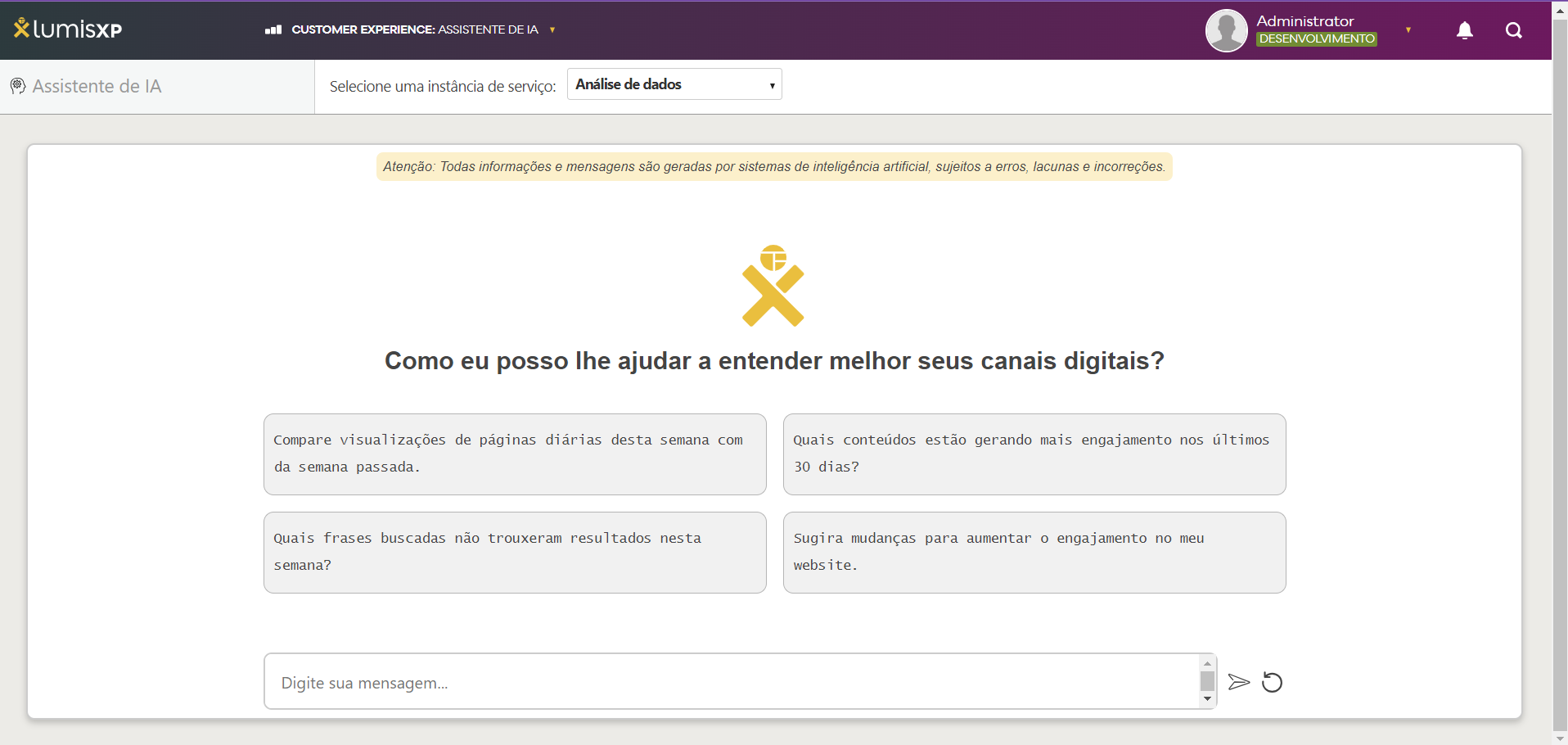
Configurações e Termos de Uso
A assistente de Customer Experience é configurada junto com os demais recursos globais de IA em Configurações >> Frameworks >> Inteligência Artificial >> Configuração. Para que a assistente de Customer Experience seja exibida, além das configurações básicas gerais, é necessário garantir que na seção Assistente de IA do Customer Experience o campo Habilitar assistente de IA do Customer Experience esteja habilitado.
Cenários de Uso
Na interface da assistente de CX, é possível utilizar linguagem natural para que a IA analise dados do seu portal e retorne relatórios, gráficos e sugestões para o usuário. O tempo e variação das respostas vão depender das configurações feitas em Configuração de IA e das demais instruções customizadas inseridas.
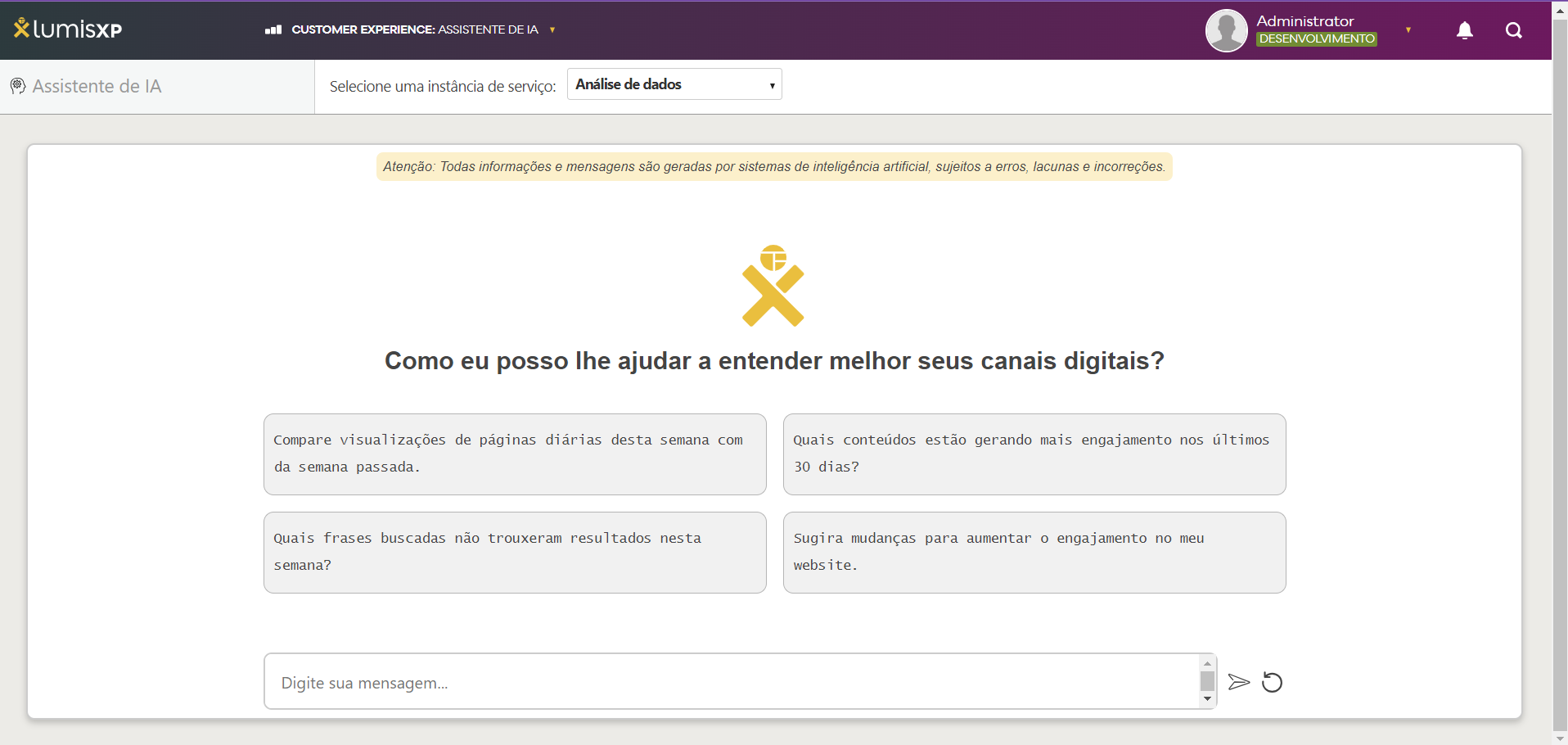
Ao iniciar uma conversa com a assistente, por padrão, são mostradas 4 sugestões iniciais de pedidos. Essas sugestões são clicáveis e iniciam uma conversa para fazer a requisição indicada.
Na parte inferior da tela, é exibido o campo de mensagens, onde você pode fazer seus pedidos para a assistente; o botão de enviar, e um botão para reiniciar a conversa com a assistente, voltando para o estado inicial. Os pedidos enviados são processados pela IA, junto com os dados de customer experience do seu portal, retornando uma análise dos dados, gráficos e sugestões, se requisitados.
Ao pedir por exemplo, para que assistente verifique quais são os conteúdos mais visualizados, é retornado o seguinte:
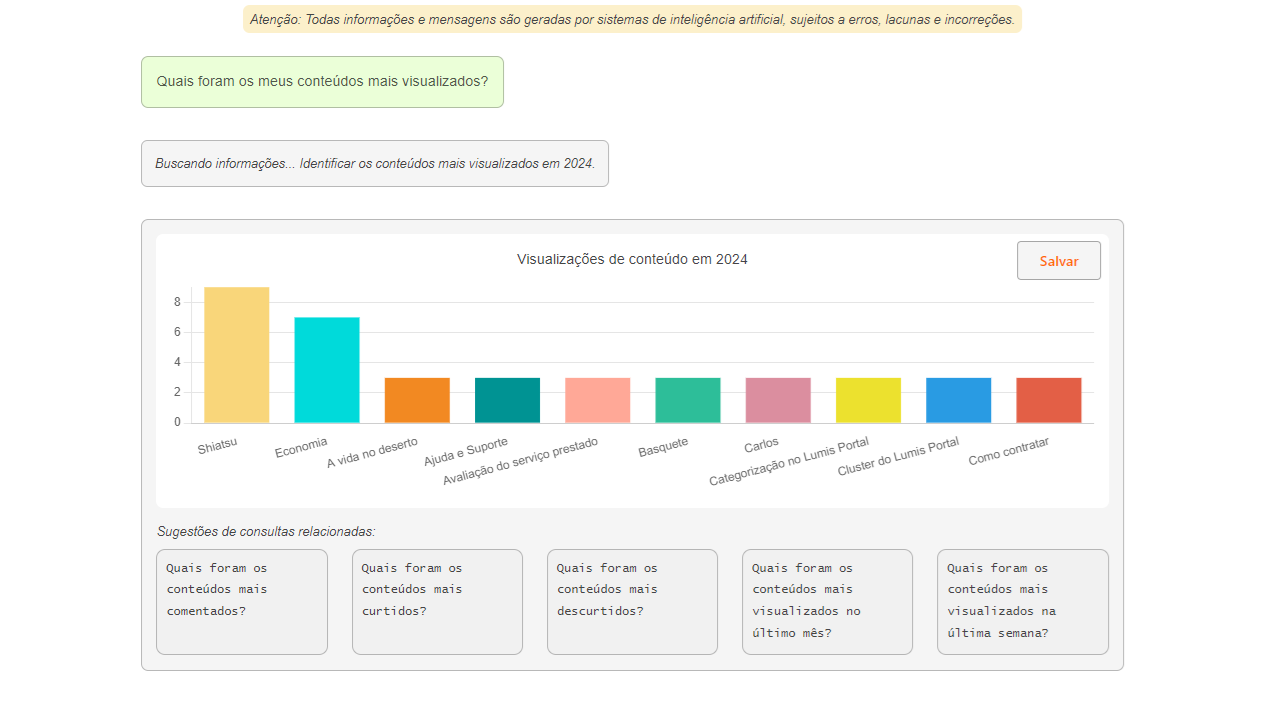
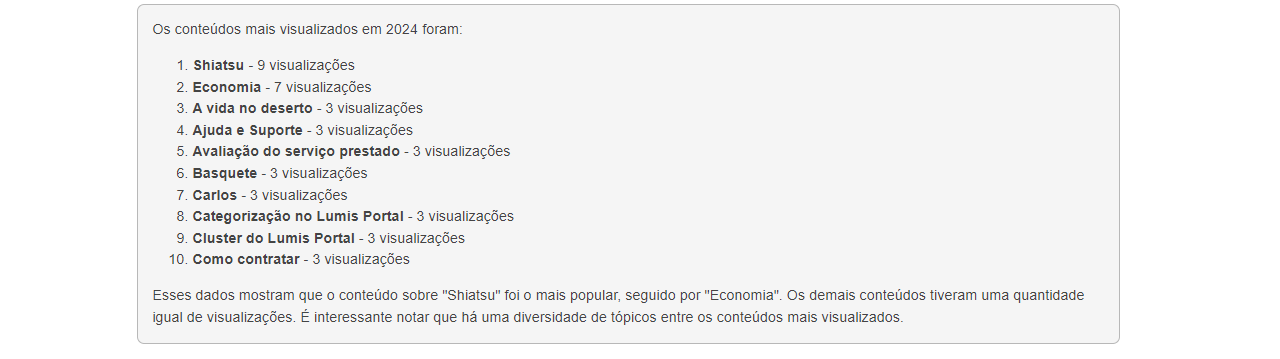
Na resposta, a IA forneceu as métricas que ela usou para construir a resposta, os gráficos e uma análise dos dados.
Agora podemos, por exemplos, pedir sugestões de melhorias desses conteúdos para a assistente:
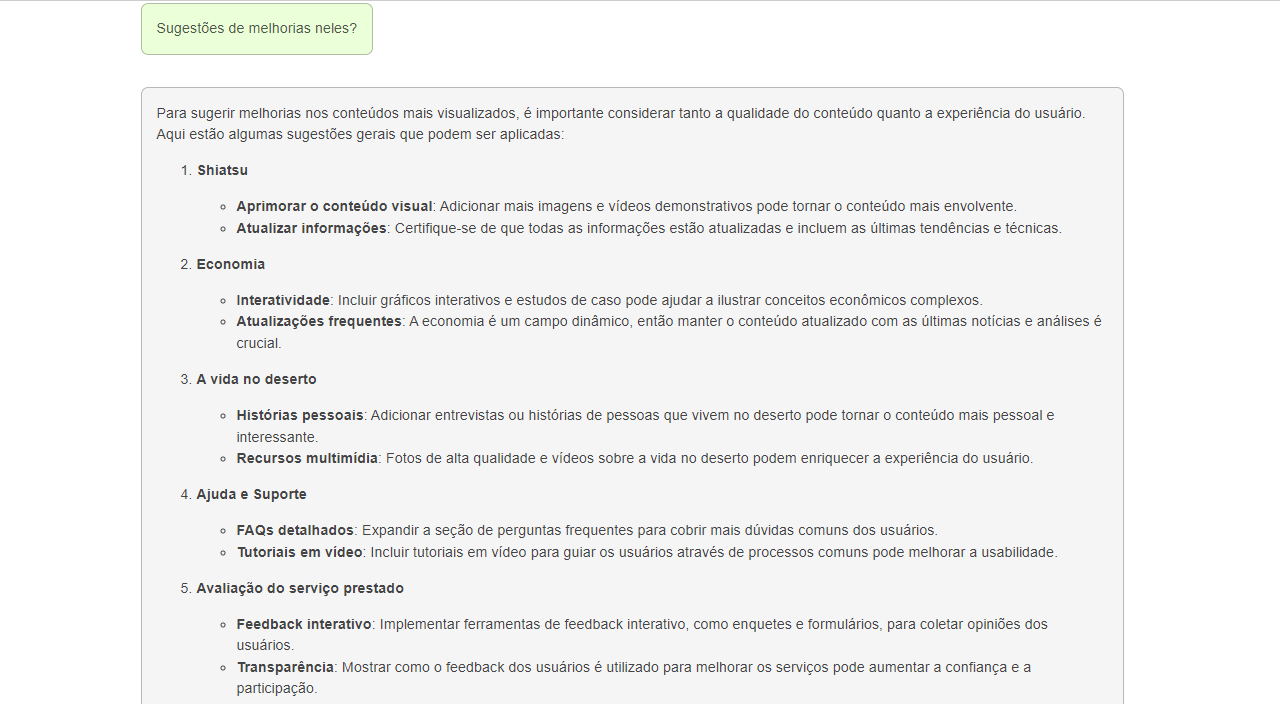
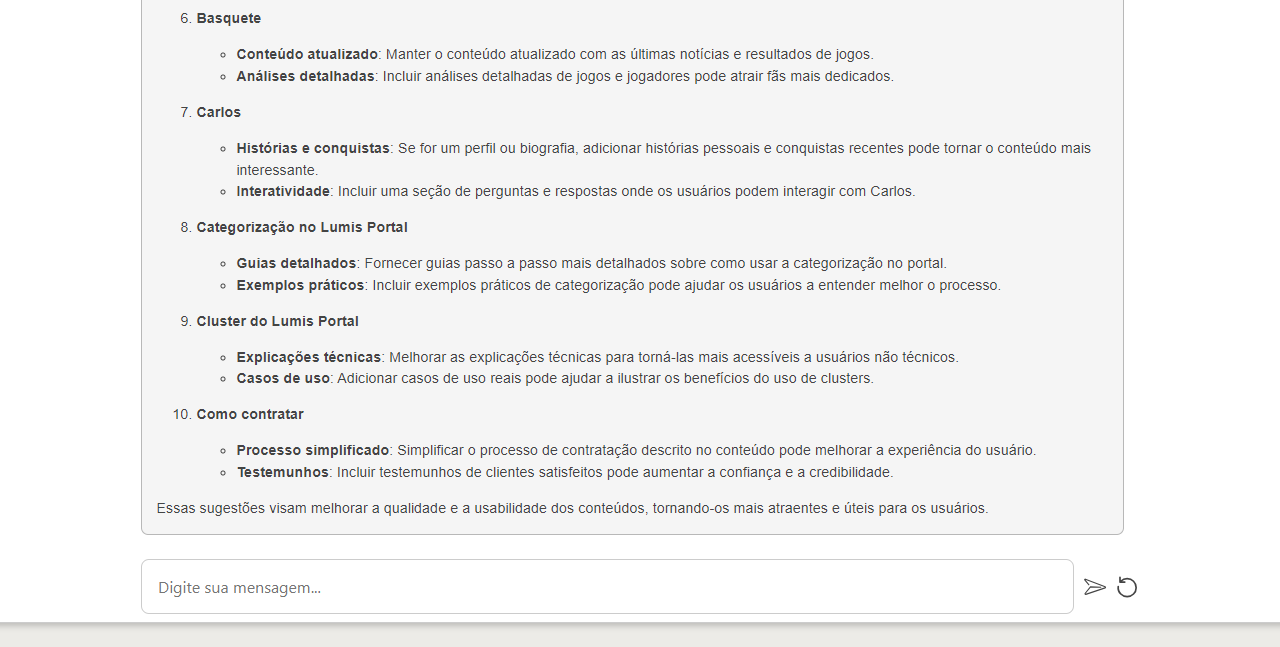
No topo de cada gráfico gerado, existe o botão Salvar, que permite salvar um novo relatório equivalente ao exibido. Essa opção abre um pop-up para confirmar o nome do relatório e então redireciona o usuário para o novo relatório que foi criado pela assistente.
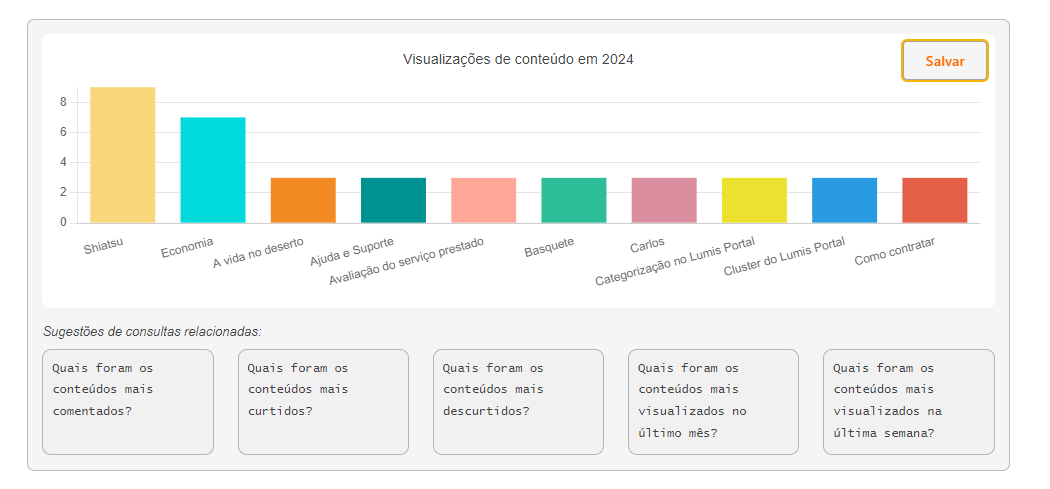
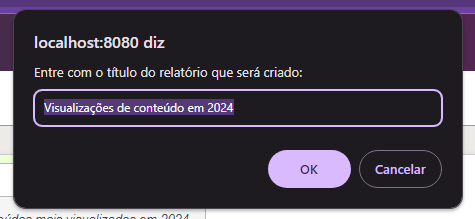
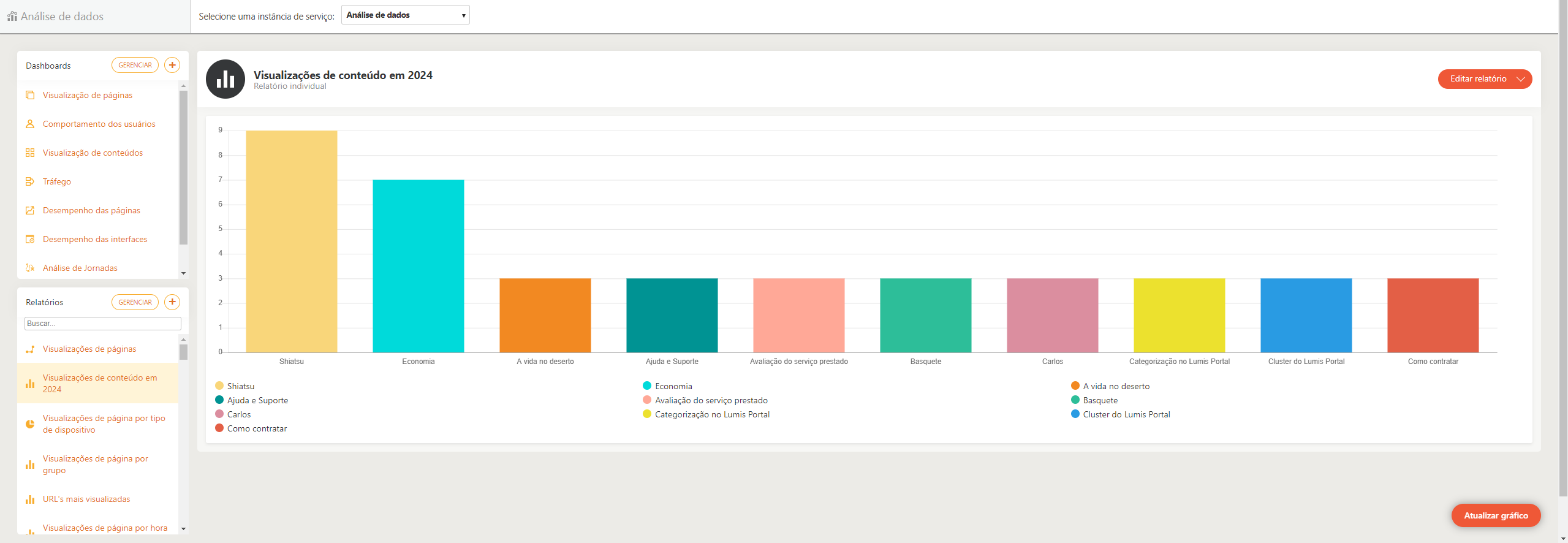
O relatório pode então ser editado e alterado da mesma forma que qualquer relatório criado manualmente. Isso permite por exemplo iniciar a criação de um relatório com a ajuda do assistente, e depois ajustar detalhes do relatório manualmente.
Permissionamento
- Visualizar Assistente de IA